电脑没有此电脑怎么添加
发布:2023-11-23 16:34:10 53
随着操作系统的不断升级,一些传统的桌面图标和功能也发生了变化。在最新的电脑操作系统中,有些用户可能会发现“此电脑”图标不再默认显示在桌面上。但不用担心,您可以轻松地将“此电脑”添加回桌面,以方便访问您的计算机文件和驱动器。本文将详细介绍如何在电脑上没有“此电脑”的情况下,将它添加为桌面的中心。
一、使用控制面板添加“此电脑”图标
Windows 操作系统提供了一个简单的方法来添加“此电脑”图标到桌面上:
1. 打开控制面板
点击开始菜单,然后在搜索栏中输入“控制面板”。选择“控制面板”来打开控制面板。
2. 更改桌面图标
在控制面板中,选择“外观和个性化”,然后点击“更改桌面图标”链接。
3. 选择“此电脑”
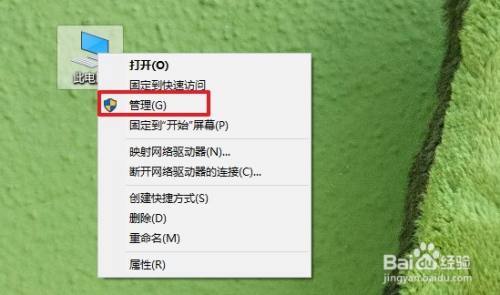
在“桌面图标设置”窗口中,找到“此电脑”选项并勾选它。然后点击“应用”和“确定”来保存更改。
二、使用桌面右键菜单添加“此电脑”
另一种添加“此电脑”图标到桌面的方法是通过桌面上的右键菜单:
1. 在桌面上右键单击
在桌面的空白区域右键单击,以打开右键菜单。
2. 选择“个性化”
在右键菜单中,选择“个性化”选项。
3. 打开“主题”设置
在个性化窗口中,选择“主题”选项,然后点击“桌面图标设置”链接。
4. 勾选“此电脑”
在桌面图标设置窗口中,找到“此电脑”选项,勾选它,然后点击“应用”和“确定”以保存更改。
三、通过注册表编辑器手动添加
如果您喜欢手动操作,您还可以通过注册表编辑器添加“此电脑”图标:
1. 打开注册表编辑器
按下Win + R键,输入“regedit”并按回车键来打开注册表编辑器。
2. 导航到注册表路径
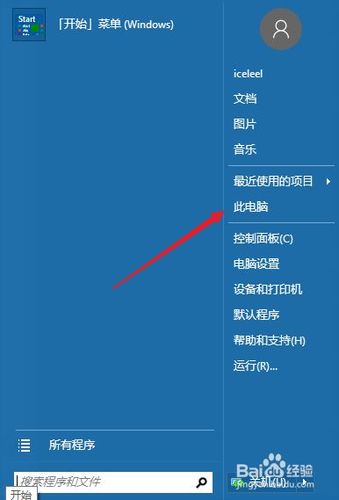
在注册表编辑器中,导航到以下路径:HKEY_CURRENT_USER\Software\Microsoft\Windows\CurrentVersion\Explorer\HideDesktopIcons\NewStartPanel。
3. 创建“此电脑”项
在NewStartPanel文件夹中,右键单击空白处,选择“新建”>“DWORD (32 位) 值”。将新建的项命名为“{20D04FE0-3AEA-1069-A2D8-08002B30309D}”(不包括引号)。
4. 设置数值数据
双击新创建的项,将数值数据设置为1,然后点击“确定”。
四、总结与建议
虽然在最新的Windows操作系统中,可能会出现“此电脑”图标不再默认显示在桌面上的情况,但通过上述方法,您可以轻松将其添加回桌面,以方便访问计算机文件和驱动器。您可以选择使用控制面板、桌面右键菜单或注册表编辑器的方法,根据自己的偏好来添加“此电脑”图标。
我们建议定期维护桌面上的图标,确保它们保持整洁有序,以提高工作效率。不仅可以添加“此电脑”,还可以根据个人需求添加其他常用的快捷方式,以进一步个性化您的桌面环境。
- 上一篇:文件撤销保护怎么解除_撤销文档保护
- 下一篇:返回列表
相关推荐
- 站长推荐
- 热门排行
-
1

最后的原始人腾讯版下载-最后的原始人腾讯版2023版v4.2.6
类别:休闲益智
11-18立即下载
-
2

坦克世界闪击战亚服下载-坦克世界闪击战亚服2023版v2.1.8
类别:实用软件
11-18立即下载
-
3

最后的原始人37版下载-最后的原始人37版免安装v5.8.2
类别:动作冒险
11-18立即下载
-
4

最后的原始人官方正版下载-最后的原始人官方正版免安装v4.3.5
类别:飞行射击
11-18立即下载
-
5

砰砰法师官方版下载-砰砰法师官方版苹果版v6.1.9
类别:动作冒险
11-18立即下载
-
6

最后的原始人2023最新版下载-最后的原始人2023最新版安卓版v3.5.3
类别:休闲益智
11-18立即下载
-
7

砰砰法师九游版下载-砰砰法师九游版电脑版v8.5.2
类别:角色扮演
11-18立即下载
-
8

最后的原始人九游版下载-最后的原始人九游版微信版v5.4.2
类别:模拟经营
11-18立即下载
-
9

汉家江湖满v版下载-汉家江湖满v版2023版v8.7.3
类别:棋牌游戏
11-18立即下载
- 推荐资讯
-
- 11-18神魔大陆鱼竿在哪买(神魔大陆怀旧版)
- 11-21投屏投影仪怎么用(投影仪投屏器使用方法)
- 11-18九阴真经侠恶标签(九阴真经侠会奇遇吗)
- 11-20iphone浏览器怎么换搜索引擎(iphone浏览器怎么换搜索引擎模式)
- 11-21手机不用投影仪投影到墙上_手机不用投影仪投影到墙上的软件
- 11-21电脑版本太旧怎么更新
- 11-18win11重装win10步骤(买来win11能不能重装win10)
- 11-18精粤主板容易翻车吗_精粤主板是什么牌子
- 11-20火炬之光2 汉化补丁(火炬之光2手机版)
- 11-22混乱武林苍山负雪攻略(混乱武林苍山负雪虚无怎么破)
- 最近发表
-
- 魔镜物语九游版下载-魔镜物语九游版怀旧版v8.9.3
- 凡人修仙传人界篇B服下载-凡人修仙传人界篇B服苹果版v1.5.3
- 魔镜物语腾讯版下载-魔镜物语腾讯版电脑版v6.2.7
- 凡人修仙传人界篇内部版下载-凡人修仙传人界篇内部版2023版v5.4.3
- 魔镜物语下载-魔镜物语电脑版v5.8.9
- 凡人修仙传人界篇手游下载-凡人修仙传人界篇手游怀旧版v7.1.6
- 凡人修仙传人界篇折扣端下载-凡人修仙传人界篇折扣端怀旧版v8.5.2
- 魔镜物语变态版下载-魔镜物语变态版老版本v3.4.1
- 凡人修仙传人界篇vivo版下载-凡人修仙传人界篇vivo版手机版v8.2.9
- 魔镜物语抖音版下载-魔镜物语抖音版电脑版v4.5.4








